¿Le gustaría acoplar ventanas en el costado de su escritorio o agregar algunos trucos nuevos del mouse a Windows? A continuación, le indicamos cómo puede enseñar a Windows 7 algunos trucos nuevos con Preme para Windows 7.
Preme para Windows 7 es una nueva aplicación beta que le permite agregar una variedad de efectos a Windows 7. Le permite minimizar las ventanas con la rueda de desplazamiento, abrir el menú Inicio colocando el cursor sobre él, activar Flip 3D colocando el cursor sobre una esquina de su escritorio, acople las ventanas al costado de su escritorio y más. Contiene una gran variedad de funciones, por lo que es posible que todos los nuevos trucos no sean del agrado de todos los usuarios, pero puede elegir los que le gusten y desactivar el resto.
Empezando
Descarga Preme para Windows 7 ( vinculo abajo ) y ejecute el programa para comenzar. Hacer clic Okay aceptar y continuar.
Nota: ¡Esta aplicación se proporciona como está sin garantía! También está todavía en Beta, así que use su mejor criterio para instalarlo. No tuvimos ningún problema en nuestras computadoras de prueba, pero es posible que no desee instalarlo en su máquina de trabajo y que el departamento de TI esté molesto con usted.
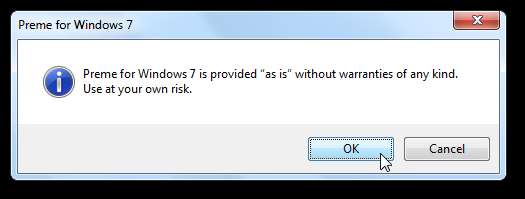
Después de unos momentos, verá un mensaje que le informará que la instalación se completó. Preme en realidad no tiene que instalarse en su computadora, sino que simplemente se copia a sí mismo en la carpeta de inicio para que se ejecute automáticamente cada vez que se inicie Windows.
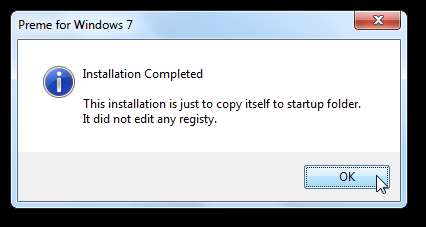
Se abrirá la ventana de Preme y podrá seleccionar las funciones que desea activar.
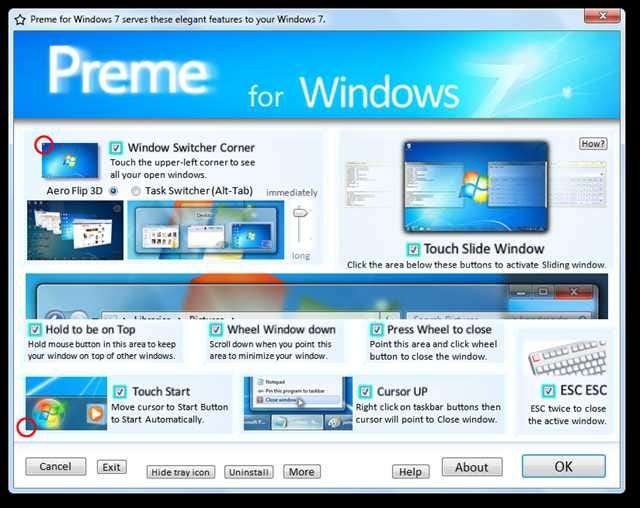
Encontramos el Ventana deslizante táctil característica para ser el más ordenado. Si esta función está habilitada, haga clic en el borde de la ventana directamente debajo de los botones de minimizar o maximizar y la ventana se deslizará y se ocultará en el lado de la pantalla más cercano. Esto le permite acceder rápidamente a un programa, verificar datos, usar la Calculadora o más, sin que la otra ventana pierda el foco. Luego, puede usar la ventana directamente mientras está acoplada o arrastrarla para desacoplarla.
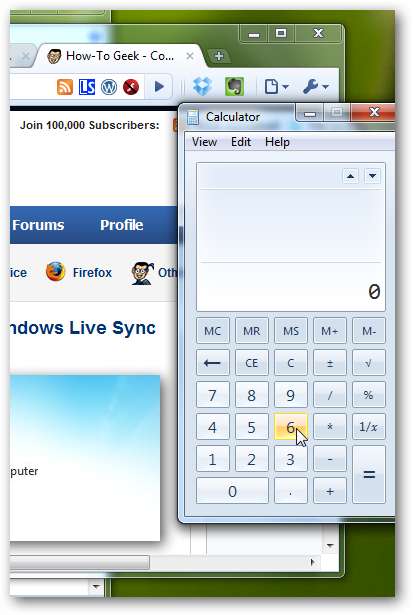
Si tiene problemas para averiguar cómo usarlo, haga clic en el ¿Cómo? en la ventana de configuración de Preme.

Esto iniciará una demostración a pantalla completa que utiliza el mouse y las ventanas para mostrar cómo usar las ventanas de diapositivas. Describirá cada paso con información sobre herramientas del mouse, aunque tenga en cuenta que no puede usar su computadora de otra manera mientras se ejecuta la demostración.
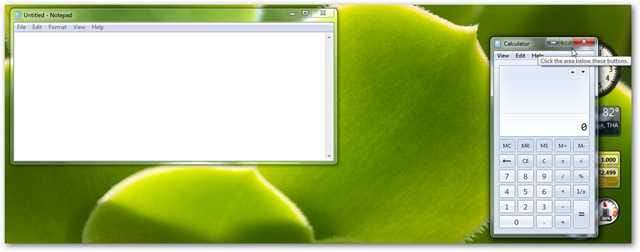
Muchos de los ajustes utilizan la región debajo de los botones de minimizar, maximizar y salir para activar. Haga clic en este lugar para acoplar la ventana en el lateral, coloque el cursor sobre ella y desplácese hacia abajo para minimizar la ventana, o haga clic y mantenga presionado este lugar para mantener la ventana en la parte superior.
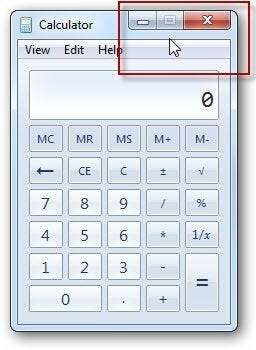
Desde la parte inferior del cuadro de diálogo, puede elegir ocultar el icono de la bandeja, Desinstalar Preme o personalizar lo que hace cada esquina haciendo clic en el Más botón. prensa Okay cuando haya terminado de cambiar la configuración y comience a usar sus nuevos efectos.

Configuración de Preme
Puede cambiar la configuración de Preme en cualquier momento desde su icono de bandeja. Puedes elegir Haga clic en Interfaz para el diálogo completo como arriba.
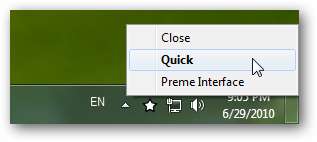
O seleccione Rápido para cambiar la configuración rápidamente desde una pequeña bandeja emergente. Esta puede ser la forma más fácil de activar o desactivar las funciones de Preme.
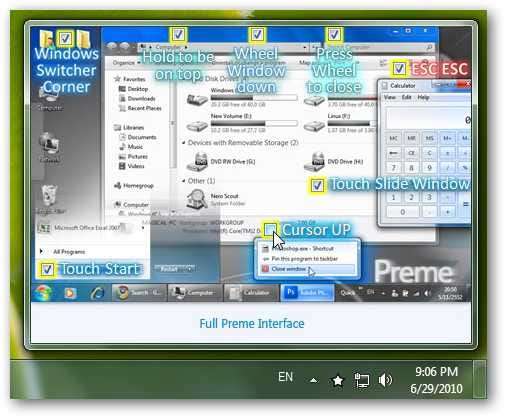
Preme se ejecutará automáticamente con su configuración personalizada cada vez que inicie su computadora. Sin embargo, es posible que se le solicite cada vez que se inicie su computadora que verifique si desea ejecutar esta aplicación. Si prefiere que no se le notifique antes de que se ejecute, desmarque la casilla y haga clic en correr .
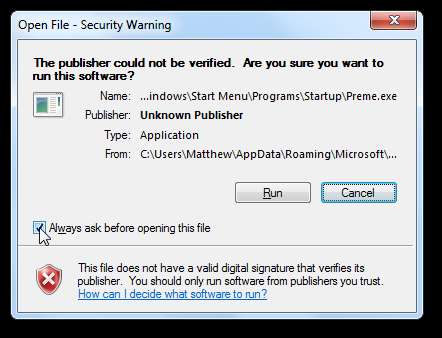
Eliminar Preme del inicio
Como se mencionó anteriormente, Preme se copia a sí mismo en la carpeta de inicio de Windows durante la instalación. Si prefiere que Preme no se ejecute al inicio, puede eliminarlo de la carpeta de programas de inicio. La forma más sencilla de hacerlo es abrir Todos los programas en el menú Inicio, seleccione la carpeta Inicio, haga clic con el botón derecho en el icono Preme. Ahora puede cortar y pegar el programa en otro lugar, y luego ejecutarlo cuando desee utilizar las funciones de Preme. O puede eliminar el archivo si no desea seguir usando Preme.
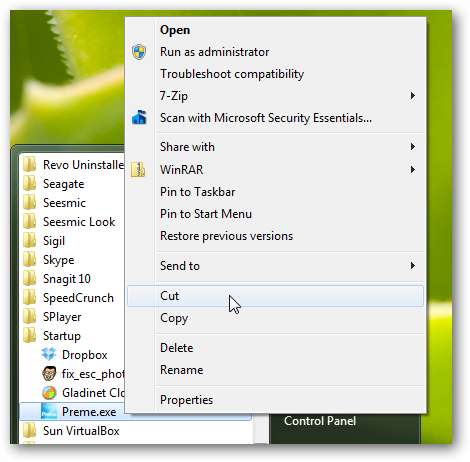
Conclusión
Si desea agregar algunos efectos ingeniosos a Windows 7, Preme es una pequeña aplicación agradable que trae algunas características divertidas a su escritorio. Nos gusta especialmente la capacidad de acoplar y ocultar ventanas a los lados de la pantalla. Hay efectos para todos y puedes seleccionar los extras que quieras usar. ¡Habla en los comentarios y cuéntanos cuál es tu efecto Preme favorito!
Enlace






